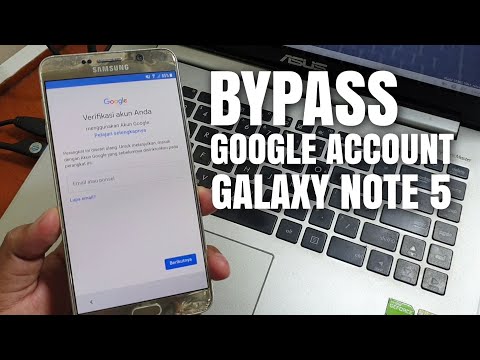
- Apa yang harus dilakukan jika Samsung #Galaxy Note 5 (#Galaxy # Note5) diperbarui menjadi #Marshmallow tetapi tidak dapat mengenali sidik jari dan PIN Anda setelah pembaruan.
- Pelajari cara menangani ponsel Anda yang sepertinya tidak menemukan pembaruan firmware baru.
- Baca tentang masalah salah satu pembaca kami yang biasa mengirim email dengan gambar terlampir berukuran hampir 20MB tetapi tidak lagi dapat melakukannya.
- Bagaimana jika Anda menurunkan Note 5 Anda dari Marshmallow ke Lollipop tetapi ponsel macet di boot loop?
- Pelajari lebih lanjut tentang pesan kesalahan “Tidak dapat memperbarui perangkat lunak. Terjadi masalah jaringan atau server. Silakan coba lagi nanti. ”
- Seorang pemilik mengeluh tentang masalah dengan teleponnya yang baru saja diperbarui ke Marshmallow tetapi tidak dapat lagi memiliki koneksi yang solid saat melakukan panggilan melalui Viber, Tango, dan WhatsApp.
- Apa yang harus Anda lakukan jika ponsel Anda melihat pembaruan tetapi tidak dapat menariknya untuk pemasangan.

SEBUAH: Saya tidak ingin memberikan harapan palsu di sini. Jadi, sedini mungkin, Anda harus tahu bahwa Anda tidak dapat melewati kunci sidik jari jika ponsel tidak mengenali cetakan atau PIN Anda… kecuali Anda menyetel ulang. Begitulah cara kerja keamanan untuk perangkat ini.
Namun, beberapa pemilik menyarankan bahwa kemungkinan penyebab masalahnya adalah beberapa cache sistem yang rusak. Bahkan ada laporan bahwa menghapus partisi cache memberi mereka akses ke ponsel mereka lagi tanpa kehilangan apa pun. Jadi, dalam kasus Anda, patut dicoba. Begini caranya…
- Matikan Galaxy Note 5 Anda.
- Tekan dan tahan tiga tombol berikut secara bersamaan: tombol Volume Naik, tombol Rumah, dan tombol Daya.
- Saat telepon bergetar, lepaskan tombol Daya tetapi terus tekan dan tahan tombol Volume Naik dan tombol Rumah.
- Saat layar Pemulihan Sistem Android muncul, lepaskan tombol Volume Naik dan Beranda.
- Tekan tombol Volume Turun untuk menyorot 'wipe cache partition.'
- Tekan tombol Daya untuk memilih.
- Saat partisi wipe cache selesai, 'Reboot system now' disorot.
- Tekan tombol Daya untuk memulai ulang perangkat.
Jika ini tidak berhasil, maka hanya ada satu hal yang harus dilakukan sehingga Anda bisa mendapatkan kembali akses ke ponsel Anda, meskipun Anda benar-benar harus membuat beberapa kompromi.
Q: “Catatan saya 5 tidak akan diperbarui ke pembaruan 6.0.1 (Saya menggunakan 5.1.1 dan nomor model saya adalah SM-N920C). Saya sudah mencoba OTA, dikatakan perangkat saya sudah yang terbaru. Kemudian saya mencoba Kies yang menyuruh saya mencoba smart switch. Di sakelar pintar tidak ada tombol Perbarui. Saya telah mencoba mengatur ulang telepon ke pabrik, tidak ada. Saya tidak pernah melakukan root pada ponsel saya dan tidak pernah menginstal pemulihan kustom. (hanya berumur 29-April-16 sebulan). Bagaimana cara membuatnya diperbarui? Terima kasih!”
SEBUAH: Pembaruan firmware diluncurkan berdasarkan wilayah dan untuk unit yang dibawa oleh penyedia, pembaruan disalurkan melalui operatornya masing-masing. Samsung telah lama menggulung pembaruan Marshmallow untuk Note 5 sehingga bisa jadi penyedia Anda yang mencegahnya mencapai ponsel Anda. Lebih baik Anda menghubungi mereka karena mereka dapat memberikan jawaban yang lebih akurat.
Q: “Setelah berbulan-bulan bisa mengirim email 6 gambar dalam ukuran aslinya sebagai attachment yang kira-kira sama dengan 19 MB, sekarang hari ini, 29 April 2016, saya terus menerima pesan bahwa email tersebut gagal. Saya mengirim gambar satu per satu dengan ukuran sedang dan berhasil, tetapi saya tidak tahu apa masalahnya. Mengapa saya tidak lagi dapat mengirim 6 gambar, 19 MB dalam satu email?”
SEBUAH: Anda meninggalkan kami tergantung di sini. Anda seharusnya memberi tahu kami layanan email apa yang Anda gunakan sehingga kami dapat memberikan jawaban yang lebih akurat untuk pertanyaan Anda. Yah, bagaimanapun, jika Anda menggunakan Gmail, Yahoo, AOL (dan kebanyakan layanan email gratis), batas lampiran seringkali 25MB. Namun, batasan tersebut mungkin tidak berlaku jika Anda menggunakan email perusahaan. Dalam hal ini, Anda perlu menghubungi personel TI perusahaan Anda dan meminta bantuan mereka.
Faktor lain yang dapat menyebabkan masalah ini adalah stabilitas dan kecepatan koneksi internet Anda. Ketika koneksi Anda tidak terlalu stabil atau cepat, proses pengunggahan dan pengiriman mungkin memakan waktu terlalu lama sehingga sistem memutuskan untuk menghentikannya. Jadi, verifikasi bahwa koneksi Anda bagus, stabil, dan cepat. Anda dapat memulai ulang router atau modem Anda.
Saya memahami kenyamanan melampirkan banyak file ke satu email tetapi saya pikir, hanya untuk mengatasi masalah ini, akan sangat membantu jika Anda hanya melampirkan satu atau dua gambar ke satu pesan email sampai Anda selesai mengirim semuanya. Itu keputusanmu.
Q: “Saya menginstal pembaruan 5.1.1. Itu macet di boot loop. Saya juga menghapus partisi cache tetapi saya tidak dapat menghapus data karena saya memiliki data pribadi di telepon saya. Saya juga mencoba mem-flash 2 3 kali tetapi saya tidak dapat menemukan solusi. Saya baru saja menurunkan versi perangkat saya dari Marshmallow ke Lollipop.”
SEBUAH: Jika Anda cukup paham untuk mem-flash firmware lama ke ponsel secara manual, Anda pasti sudah tahu bahwa ada risiko yang ada, betapapun mudahnya proses tersebut. Anda setidaknya harus mencoba mencadangkan data Anda sebelum hal lain. Sekarang Anda mengalami masalah, Anda menghubungi kami dengan harapan kami mengetahui sesuatu yang dapat membuat ponsel Anda keluar dari boot loop. Kami modder semua tahu bahwa terkadang reset diperlukan untuk membuat firmware baru (yah, dalam kasus Anda, firmware lama), berfungsi.
Kami tidak tahu apakah Anda melakukan kesalahan, tetapi harap verifikasi apakah Anda mendapatkan firmware yang benar untuk model ponsel. Selain itu, pastikan proses flashing tidak terganggu.
Q: “Halo. Saya memiliki Galaxy Note 5 N920c yang tidak terkunci dan saya tidak dapat mengunduh pembaruan. Terus menyatakan kesalahan populer “Tidak dapat memperbarui perangkat lunak. Terjadi masalah jaringan atau server. Silakan coba lagi nanti. ” Saya sudah mencobanya di WiFi tanpa SIM… khusus seluler. Berubah SIM dan bahkan mencoba smart switch di PC. Tidak beruntung. Apakah saya melakukan sesuatu yang salah? Saya memiliki kartu SIM T-Mobile. Terima kasih!”
SEBUAH: Note 5 N920C tidak bermerek. Artinya, ini tidak dibawa oleh operator atau penyedia layanan mana pun. Itu harus menarik pembaruan dari server Samsung tetapi Smart Switch seharusnya dapat membantu Anda memperbarui telepon Anda tetapi karena gagal juga, berikut beberapa hal yang dapat Anda lakukan:
- Hubungi Samsung dan tanyakan dukungan teknis mengapa Anda tidak mendapatkan pembaruan firmware apa pun.
- Coba atur ulang ponsel Anda (petunjuk di bawah) dan setelah itu, cari pembaruan untuk melihat apakah ponsel dapat meningkatkan firmware-nya.
- Unduh firmware dan gunakan Odin untuk mem-flash-nya secara manual di ponsel Anda.
Cara Menguasai Reset Galaxy Note 5
- Hapus akun Google Anda dan lepaskan kunci layar untuk memastikan Anda tidak akan trip Perlindungan Penyetelan Ulang Pabrik (FRP).
- Matikan Samsung Galaxy Note 5 Anda.
- Tekan dan tahan tombol Volume Naik, Rumah dan Daya secara bersamaan.
- Saat perangkat menyala dan menampilkan 'Power on logo', lepaskan semua tombol dan ikon Android akan muncul di layar.
- Tunggu hingga Layar Pemulihan Android muncul setelah sekitar 30 detik.
- Menggunakan tombol Volume Turun, sorot opsi 'wipe data / factory reset' dan tekan tombol Daya untuk memilihnya.
- Tekan lagi tombol Vol Bawah hingga opsi 'Ya - hapus semua data pengguna' disorot, lalu tekan tombol Daya untuk memilihnya.
- Setelah reset selesai, sorot 'Reboot system now' dan tekan tombol Power untuk memulai ulang ponsel.
Q: “Setelah update OS ke 6.0.1 saya mengalami gangguan koneksi internet baik terkoneksi dengan 4G maupun Wifi. Contoh sederhana saluran terputus saat menggunakan telekomunikasi suara aplikasi Viber, Tango atau Whats. Saya mencoba melakukan boot ulang, tetapi masalah masih berlanjut. Ada pembaruan Perangkat lunak lain yang mencoba mengunduh tetapi pesan kesalahan muncul. Ada solusi tanpa harus mengembalikan ke setelan pabrik?”
SEBUAH: Tahukah Anda, mungkin akan lebih membantu bagi kami untuk menentukan masalah apa dengan telepon Anda jika Anda menyertakan pesan kesalahan yang sebenarnya Anda dapatkan. Mengapa begitu sulit memasukkan detail seperti itu? Tapi bagaimanapun, coba salah satu dari yang berikut ini:
- Matikan data seluler dan pastikan ponsel Anda terhubung ke Wi-Fi dan coba lakukan panggilan melalui aplikasi yang Anda sebutkan. Note 5 memiliki fitur sakelar jaringan pintar yang memungkinkannya terhubung ke data seluler jika mendeteksi Wi-Fi lebih lemah dan sebaliknya. Masalahnya, ketika itu terjadi, ponsel kehilangan koneksi alih-alih membuatnya lebih baik. Itu mungkin alasan mengapa panggilan Anda tidak dapat terhubung atau terputus.
- Lakukan hal yang sama untuk data seluler. Matikan sakelar Wi-Fi dan pastikan ponsel Anda terhubung ke jaringan data seluler penyedia Anda dan coba lakukan panggilan.
- Tentang pembaruan perangkat lunak baru, nah, instal. Ini tidak akan hilang kecuali Anda mendownload dan menginstalnya di ponsel Anda.
- Sebagai kesalahan, kami tidak dapat memberikan solusi hanya karena kami tidak tahu apa sebenarnya kesalahan itu.
Q: “Hai. Saya baru-baru ini menghadapi kesalahan perangkat lunak. Catatan saya 5 menunjukkan pembaruan 361,47 MB. Saya telah mengunduh pembaruan tetapi saat menginstalnya macet di 26 persen dan reboot sendiri. Saya telah mencoba hard reset, menghapus partisi cache, dan reset pabrik tetapi tidak berhasil. Aplikasi pihak ketiga adalah Angry Birds, AOP, Subway Surfer. Tolong pandu saya langkah demi langkah apa yang harus dilakukan.”
SEBUAH: Baiklah, inilah yang perlu Anda lakukan…
- Amankan komputer yang dapat Anda gunakan yang memiliki koneksi internet aktif.
- Buka situs web Samsung dan unduh Smart Switch.
- Hubungkan telepon Anda ke komputer Anda dan luncurkan Smart Switch.
- Tekan tombol Perbarui dan Anda akan baik-baik saja.
Terhubung dengan kami
Kami selalu terbuka untuk masalah, pertanyaan dan saran Anda, jadi jangan ragu untuk menghubungi kami dengan mengisi formulir ini. Ini adalah layanan gratis yang kami tawarkan dan kami tidak akan menagih Anda sepeser pun untuk itu. Namun perlu diketahui bahwa kami menerima ratusan email setiap hari dan tidak mungkin bagi kami untuk menanggapi satu per satu. Tapi yakinlah kami membaca setiap pesan yang kami terima. Bagi mereka yang telah kami bantu, harap sebarkan berita ini dengan membagikan postingan kami kepada teman-teman Anda atau hanya dengan menyukai halaman Facebook dan Google+ kami atau mengikuti kami di Twitter.


